ワークスペースの使用率と環境メトリック
 フィードバックがある場合
フィードバックがある場合ワークスペースの使用率と環境メトリックのページでは、過去 24 時間、7 日間、30 日間の傾向を確認できます。 過去2時間の生データも表示できます。 この情報は、次の場合に使用できます。
-
ユーザの音声エクスペリエンスを向上させるために、音とノイズの問題に対処します。
-
コスト削減の調整を行い、不動産の使用を改善します。
-
一部のワークスペースが他のワークスペースよりも頻繁に使用されるかどうかを判別します。
-
時間と数の両方で、実際のワークスペースの使用状況を決定します。
サポートされている製品
|
|
Roomシリーズ |
Board シリーズ |
Board プロシリーズ |
デスク、デスクミニ、Desk Pro |
|---|---|---|---|---|
|
温度 |
ルームナビゲーターで利用可能 |
ルームナビゲーターで利用可能 |
応答可能 |
応答可能 |
|
相対湿度 |
ルームナビゲーターで利用可能 |
ルームナビゲーターで利用可能 |
応答可能 |
応答可能 |
|
音と周囲の騒音レベル |
応答可能 |
応答可能 |
応答可能 |
応答可能 |
|
Presence |
応答可能 |
応答可能 |
応答可能 |
応答可能 |
|
占有率(Occupancy) |
通話可能 Room Kit Plus および Room Kit Pro(Quad Camera または SpeakerTrack 60 搭載) クアッドカメラ搭載ルームキット EQ 通話外でも利用可能 クアッドカメラが必要です |
応答可能 |
応答可能 |
応答可能 |
|
空気の質 |
ルームナビゲーターで利用可能 |
ルームナビゲーターで利用可能 |
ルームナビゲーターで利用可能 |
- |
|
残響 |
応答可能 |
応答可能 |
応答可能 |
応答可能 |
-
サポートされているデバイスにセンサーがあるが、ワークスペースではなくユーザに割り当てられている場合、データは収集されません。
-
リバーブは、RoomOS March (11.26) 以降を実行しているデバイスでサポートされます。
利用可能なセンサーとその有効化方法
ここにリストされている設定を使用してセンサーを有効にすることができます。
次のいずれかを実行できます:
-
1 つのデバイスで構成を設定します。
-
複数のデバイスで設定を設定します。
-
構成テンプレートを使用します。
-
組織または場所のデフォルト設定を使用します。
設定方法の詳細については、 Board、Desk、Room シリーズ デバイスのデバイス構成 記事。
占領された: ルームアナリティクス > 人感検知器: オン
-
このデバイスは、超音波や頭部検出機能を使用して作業スペース内の人物を検出します。 これらのオプションのいずれかまたは両方をオンに設定する必要があります。 人物存在検出器 作業を開始します。 超音波と頭部検出は、次の設定を使用してオン/オフに切り替えることができます。
-
ルームアナリティクス > ピープルプレゼンス > 入力 > ヘッドディテクター: オン/オフ (デフォルトはオン)
-
ルームアナリティクス > ピープルプレゼンス > 入力 > 超音波:オン/オフ (デフォルトはオフ)
-
居住者: ルームアナリティクス > 通話人数カウント: オン
-
デバイスは、作業スペース内の人数を検出して、占有率を計算します。 設定により、カメラは通話外にいる人数も追跡できます。 これを通話以外で機能させるには、コーデック EQ、Codec Plus、Codec Pro を備えた Quad Camera が必要です。
音量レベル: ルームアナリティクス > 周囲ノイズ推定 > モード: オン
-
音のレベルは、作業スペース内の現在の音のレベルを表示します。
音レベルは環境ノイズ推定センサーがオンの場合にのみ報告されます。
周囲の騒音: ルームアナリティクス > 周囲ノイズ推定 > モード: オン
-
環境ノイズレベルは、デバイスの音響エコーキャンセラーの一部である固定ノイズ除去アルゴリズムのノイズ推定に基づいています。
温度: 常に有効
-
温度センサーの動作範囲は摂氏0~35 度 (華氏32~95度) です。 デバイスをワークスペースに配置すると、レポートされる温度に変化が生じ得る場合があります。
相対湿度: 常に有効
-
湿度センサーは、20~90% の範囲の動作範囲の相対温度を報告します。 センサーの精度は±10%です。
空気の質: 常に有効
-
揮発性有機化合物センサー (TVOC) は、室内の空気の質を測定します。 溶剤、煙、人間の息などから放出されるガスの存在と量を測定します。 TVOC 値は、環境連邦局 (UBA) によって定義されたガスの合計に基づく一般的な指標です。 空気の質の情報は、たとえば、作業スペースの換気を改善する必要があるかどうかを判断するために使用できます。
-
センサーが新しい場所で安定するまで 72 時間かかることが推奨されます。 デバイスが長時間オフになっている場合も、センサーを安定させる必要があります。
残響: 常に有効
-
残響時間は、空間内での音の減衰の尺度であり、ワークスペースの音響品質を理解するのに役立ちます。 デバイスのスピーカーで音を再生して残響時間を推定する手動テストを実行できます。
-
手動で残響テストを実行するには、 テストを実行する またはその他メニューをクリックして選択してください テストを実行する。 次に選択 テストを実行する ポップアップウィンドウで。
手動残響時間測定では、デバイスのスピーカーから音を再生して、ワークスペース内の残響時間を推定します。 結果により、Cisco の推奨値と比較することができます。
-
テストを実行する前に、ワークスペースが使用されていないことを確認してください。
-
騒音を減らし、会議の雰囲気に近づけるため、ドアと窓を閉めてください。
-
テストの実行には、デバイス内のスピーカーの数に応じて最大 20 秒かかる場合があります。
-
ワークスペースのアクセス利用率と環境指標
https://admin.webex.comのカスタマービューから [ワークスペース] に移動し、ワークスペースを選択します。
[リアルタイムの使用率指標 (Real-Time Utilization Metrics)] または [リアルタイムの環境指標 (Real-Time Environmental Metrics)]のいずれかに移動して、[詳細の表示]をクリックします。
このページでは、使用率と環境の指標を切り替えできます。 右上隅のドロップダウンメニューから、過去24時間、7日、または30日の傾向を選択できます。 過去2時間の生データも選択できます。 温度データについては、摂氏と華氏間で変更できます。
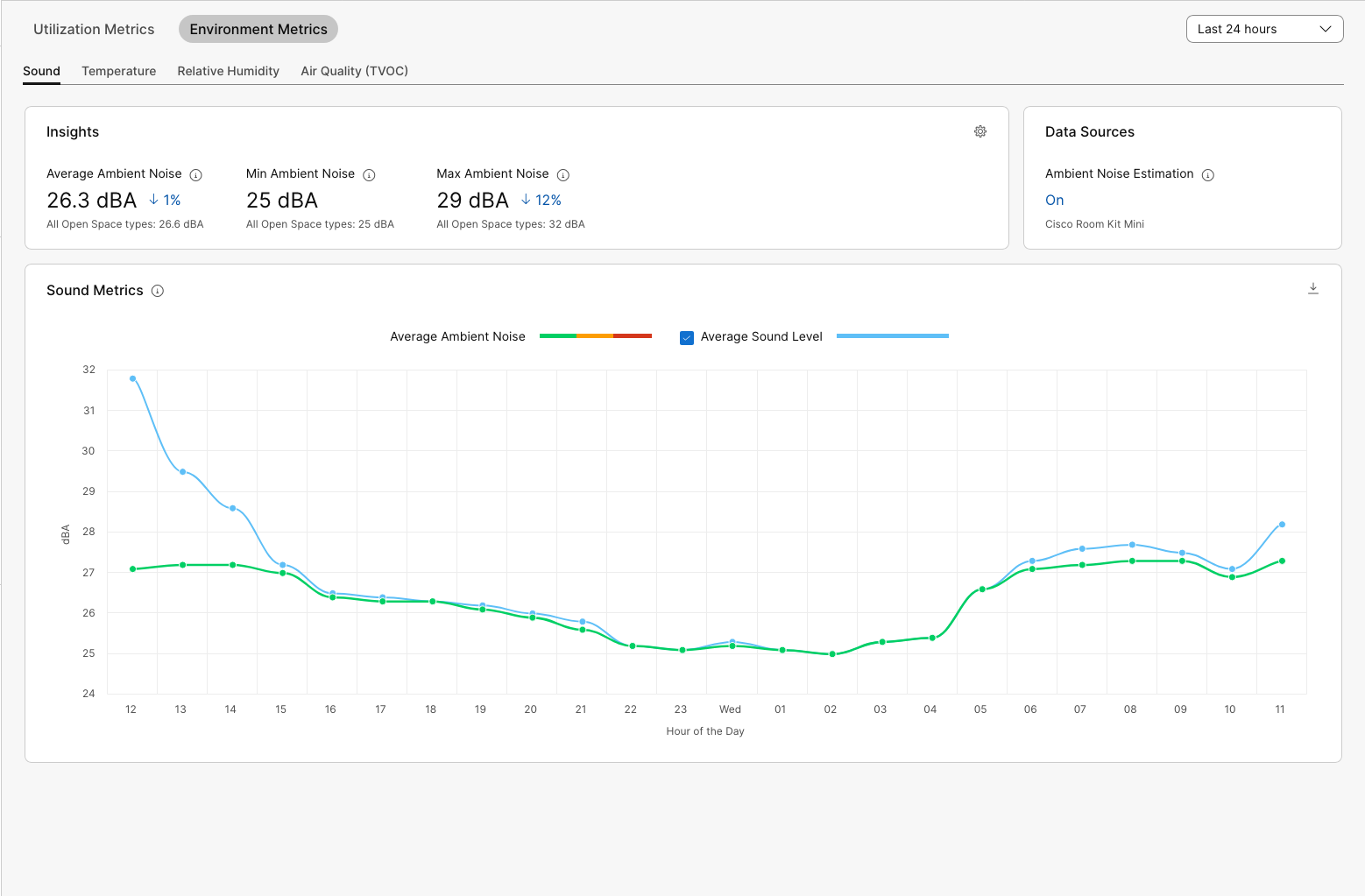
[インサイト (Insights)]セクションでは、選択した期間の平均測定値、最小測定値、最大測定値を確認できます。 割合の変化は、選択した前の期間との比較を示します。 また、同じルームタイプのすべてのワークスペースの平均、最小値、および最大値を表示して、特定のワークスペースと他のワークスペースを比較することもできます。
グラフの上にマウスのカーソルを合わせると、その特定の時点から詳細な情報を表示できます。
グラフから情報をCSVファイルとしてエクスポートするには、右側のダウンロードアイコンをクリックします。
環境指標の閾値
3つの環境指標すべてについて、読み取り値を一目で確認しやすくするために、色分けされたしきい値があります。
温度、相対湿度、および音のレベルのしきい値は、世界各国の広範な調査と建築技術企業との提携に基づいています。
しきい値は調整できず、変更される場合があります。
しきい値の色:
-
緑: 優秀または良好
-
オレンジ: 許容可能
-
赤: 悪い
優れていると見なされるレベル:
-
温度: 摂氏 21~25度/華氏68~77度
-
相対湿度: 30~60%
-
環境ノイズ: 0 ~ 40 dBA
-
空気質:TVOC 指数<2.99
-
残響: 0.3-0.4 s
これらの値の変化は、5 分ごとにレポートされます。


